Creazione ticket manuale (Discover)
Informazioni sulla creazione manuale dei ticket
QUALTRICS Contatto Center Quality Management (CCQM) consente di creare un flusso di responsabilità per migliorare i comportamenti dei rappresentanti nel loro complesso, con gli strumenti e i processi giusti per imparare dalle conversazioni registrate e fare coaching su quelle che non raggiungono una determinata soglia. Nel flusso di lavoro della Gestione della qualità di Qualtrics, esistono 2 scenari per la creazione manuale di ticket:
- Opportunità di coaching manuale: Manager e coach possono creare manualmente un ticket per un’interazione che ha raggiunto il punteggio di destinazione, ma che contiene ancora momenti allenabili.
- Confutazioni: I rappresentanti e i manager possono creare manualmente un ticket per attivare una confutazione quando non sono d’accordo con il modo in cui è stato valutato un particolare comportamento. Le confutazioni vengono completate in Document Explorer. Per ulteriori informazioni su appelli e confutazioni, vedere Appelli e confutazioni.
Come creare un ticket manualmente
Consiglio Q: questa azione richiede l’autorizzazione alla creazione manuale di un caso.
- Accedere a Studio.
- Utilizzare Esplora documenti o il widget Feedback per aprire il documento per il quale si desidera creare un ticket.
- Fare clic sull’icona Crea caso nella riga inferiore del riquadro centrale.
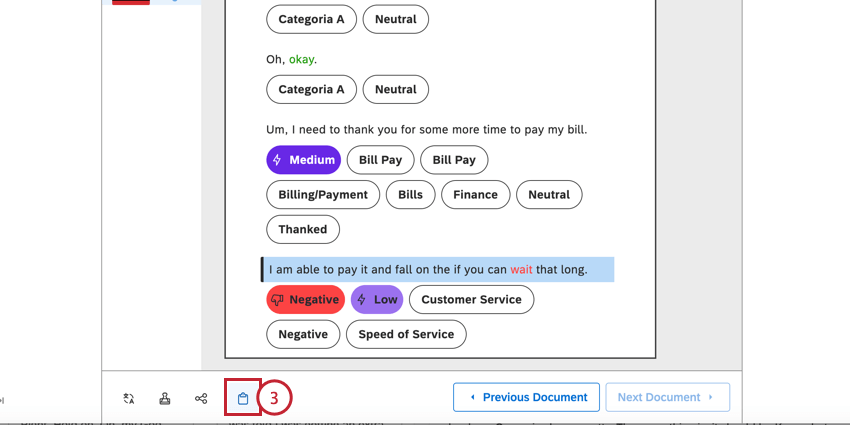
- Selezionare un modello predefinito da utilizzare per questo caso.
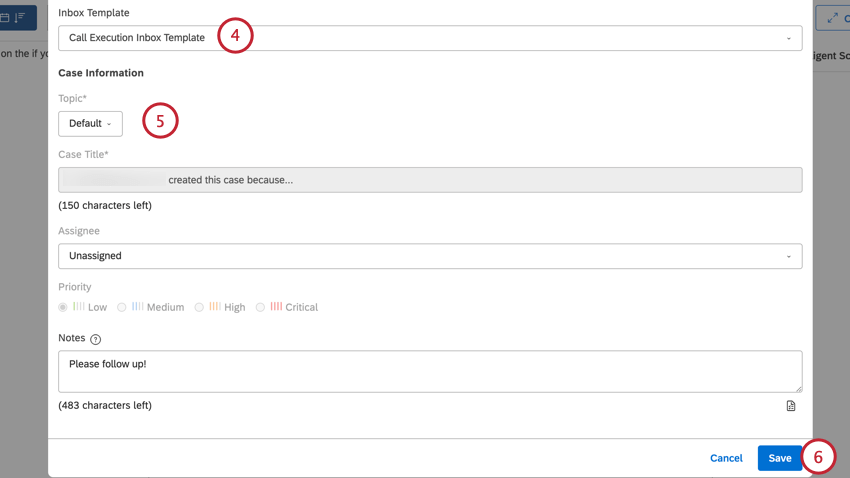 Consiglio Q: Quando un documento viene valutato da più rubriche o quando un modello viene creato manualmente, possono esserci più modelli tra cui scegliere. Solo i documenti con punteggi avranno il modello di scheda punteggi associato.
Consiglio Q: Quando un documento viene valutato da più rubriche o quando un modello viene creato manualmente, possono esserci più modelli tra cui scegliere. Solo i documenti con punteggi avranno il modello di scheda punteggi associato. - A seconda del modello selezionato, è possibile specificare i criteri di creazione ticket nella sezione Informazioni sul caso. Per ulteriori informazioni su ciascun campo possibile, consultare la sezione collegata
- Fare clic su Salva.
Criteri di creazione ticket
Consiglio Q: alcune opzioni dei criteri possono essere bloccate per la modifica. L’Account Administrator che crea il modello può bloccare i campi, se lo desidera.
Quando si crea manualmente un ticket, si possono specificare diversi parametri del ticket, a seconda del modello selezionato.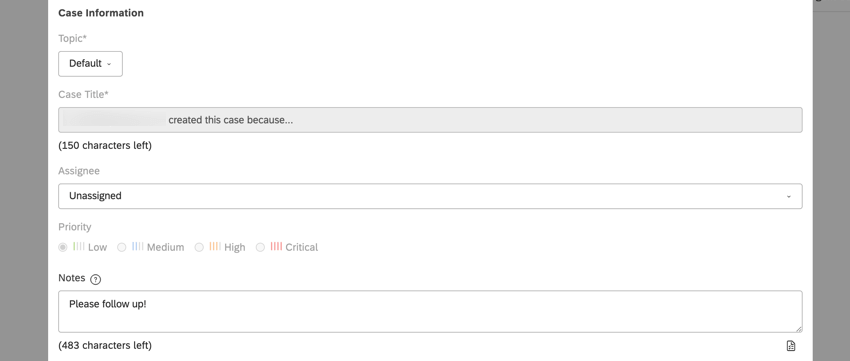
- Argomento: Selezionare un argomento a cui indirizzare il ticket dal menu.
Consiglio Q: questo argomento viene popolato automaticamente in base al modello selezionato.
- Titolo del ticket: Inserire nella casella il titolo del ticket e le notifiche via e-mail.
Consiglio Q: è possibile fare riferimento agli attributi selezionati per Metadata digitando i nomi degli attributi tra parentesi graffe, ad esempio {Nome dell’autore}.
- Destinatario: Selezionare dal menu uno specifico utente di Studio a cui assegnare i casi.
Consiglio Q: gli avvisi possono essere assegnati solo agli utenti con la licenza Activation Lead. Quando si lega un avviso a una gerarchia di organizzazioni, il campo Destinatario viene impostato automaticamente su Organizzazione. Ciò significa che i ticket saranno assegnati agli utenti dei livelli gerarchici corrispondenti.
- Priorità: Selezionare una delle seguenti caselle di controllo per assegnare una priorità a questo ticket:
- Bassa
- Media
- Alta
- Critico
- Note: Inserire nella casella Note ulteriori dettagli che potrebbero essere utili ai valutatori dei ticket.
Consiglio Q: è possibile creare una comoda lista di cose da fare per elencare le azioni da intraprendere prima della creazione del ticket. Per ulteriori informazioni, vedere Aggiunta di una lista di cose da fare.
Aggiunta di una Lista di cose da fare
Consiglio Q: una lista non dovrebbe contenere più di 10 cose da fare.
- Fare clic sul pulsante Aggiungi impegno sotto il riquadro delle note.
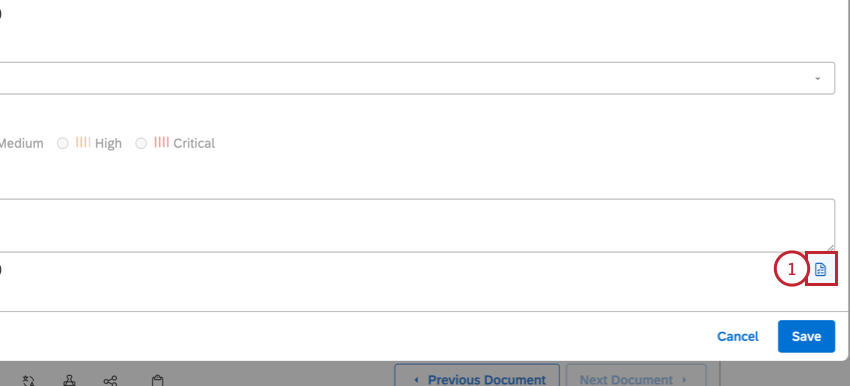 Consiglio Q: in alternativa, digitare quanto segue all’inizio di ogni elemento da fare: – [ ]
Consiglio Q: in alternativa, digitare quanto segue all’inizio di ogni elemento da fare: – [ ] - Digitare ciò che deve essere fatto dopo le parentesi quadre.
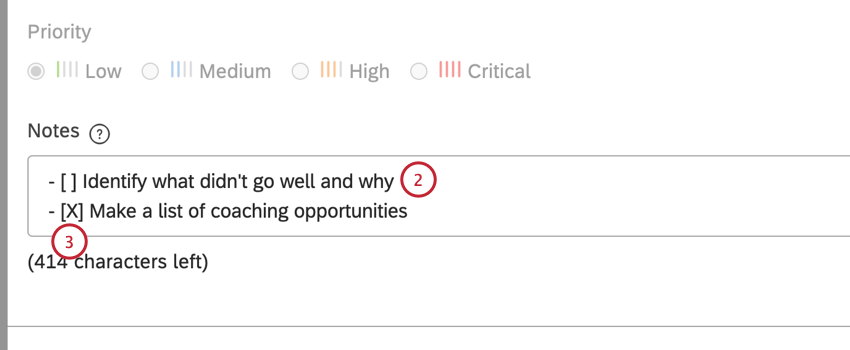 Esempio: – [ ] Identificare cosa non è andato bene e perché
Esempio: – [ ] Identificare cosa non è andato bene e perché - Se lo si desidera, è possibile aggiungere un elemento già pronto.
Esempio: – [X] Stilare una lista di opportunità di coaching